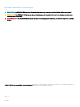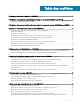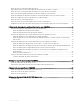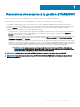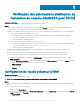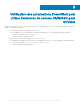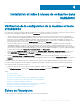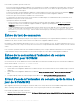FAQ
Pour résoudre ce problème, procédez comme suit :
• Envoyez un ping à partir de l'appliance OMIMSSC vers le FQDN de serveur SCCM ou SCVMM inscrit par le biais d'une connexion à la
machine virtuelle de l'appliance OMIMSSC en tant qu'utilisateur en lecture seule. Si vous obtenez une réponse, patientez un certain
temps et passez ensuite à l'inscription.
Pour lancer la machine virtuelle de l'appliance OMIMSSC en tant qu'utilisateur en lecture seule, saisissez le nom d'utilisateur readonly
avec le même mot de passe que celui utilisé pour vous connecter à la machine virtuelle de l'appliance OMIMSSC.
• Assurez-vous que le serveur SCCM ou SCVMM est en cours d'exécution.
• Le compte Microsoft utilisé pour inscrire la console devrait être un admin délégué ou un administrateur dans System Center, et un
administrateur local pour le serveur System Center.
• Spécique aux utilisateurs de SCVMM :
– Assurez-vous que le serveur SCVMM n'est pas enregistré sur n'importe quelle autre appliance OMIMSSC. Si vous souhaitez
enregistrer le même serveur SCVMM avec l'appliance OMIMSSC, supprimez le prol d'application Prol d'enregistrement
OMIMSSC à partir du serveur SCVMM.
– Si vous avez appliqué la mise à jour Rollup SCVMM, vériez le numéro de port TCP Indigo de la console SCVMM dans le registre
(HKEY_LOCAL_MACHINE\SOFTWARE\Microsoft\Microsoft System Center Virtual Machine Manager
AdministratorConsole\Settings). Utilisez le même numéro de port que celui utilisé pour enregistrer la console SCVMM.
8100 par défaut.
Échec du test de connexion
Si les noms d'utilisateur sont identiques mais que les mots de passe sont diérents pour le compte d'utilisateur de domaine et le compte
d'utilisateur local, alors le test de la connexion entre la console Microsoft et l'appliance OMIMSSC échoue.
Par exemple, le compte d'utilisateur de domaine est domain\user1 et le mot de passe est pwd1. Et compte d'utilisateur local est user1
et le mot de passe est Pwd2. Lorsque vous essayez de vous inscrire avec le compte d'utilisateur de domaine ci-dessus, le test de connexion
échoue.
Pour contourner ce problème, utilisez des noms d'utilisateurs diérents pour les comptes d'utilisateur de domaine et local, ou utilisez un
compte d'utilisateur unique en tant qu'utilisateur local et lors de l'inscription à la console Microsoft dans l'appliance OMIMSSC.
Échec de la connexion à l'extension de console
OMIMSSC pour SCVMM
Une fois l'extension de console OMIMSSC inscrite et installée dans un environnement SCVMM, lorsque vous tentez de lancer OMIMSSC,
l'erreur suivante s'ache : Connection to server failed.
Pour résoudre ce problème, procédez comme suit :
1 Ajoutez l'adresse IP de l'appliance OMIMSSC et le FQDN en tant que site de conance dans la console SCVMM, lorsque vous lancez
OMIMSSC.
2 Ajoutez l'adresse IP de l'appliance OMIMSSC et le FQDN dans Zones de recherche directe et Zones de recherche indirecte dans
DNS.
3 Pour plus de détails, vériez s'il y a des messages d'erreur dans le chier C:\ProgramData\VMMLogs\AdminConsole.
Erreur d'accès à l'extension de console après la mise à
jour de SCVMM R2
Après l'application de la mise à jour Rollup pour SC2012 R2 VMM, si vous essayez d'ouvrir la console OMIMSSC déjà installée, SCVMM
ache un message d'erreur pour des raisons de sécurité, et vous ne pouvez pas accéder à la console OMIMSSC.
Pour résoudre le problème, procédez comme suit :
1 Supprimez le dossier dans le chemin par défaut : C:\Program Files\Microsoft System Center 2012 R2\Virtual Machine Manager\Bin
\AddInPipeline\AddIns\<username>
10
Installation et mise à niveau de scénarios dans OMIMSSC